Запуск средства устранения неполадок в разделе "Справка"
В разделе Справка есть средства устранения неполадок, которые можно запустить для многих распространенных сценариев. Они часто помогают устранить проблемы без обращения в службу поддержки. Если средство устранения неполадок доступно для вашей проблемы, нажмите кнопку Запустить, чтобы запустить это средство устранения неполадок.
Просмотр результатов средства устранения неполадок
После выполнения любой диагностики служба "Получить справку" предоставляет подробные сведения о любых результатах и предложениях по возможным средствам устранения неполадок. Если одно из этих действий решает проблему, закройте приложение и продолжите работу.
Распространенные средства устранения неполадок
Справка содержит средства устранения неполадок или диагностические тесты, которые могут проверка конфигурацию системы для всего, что может вызвать проблемы с использованием устройств.
Вот несколько наиболее распространенных из них. Выберите любой заголовок, и он откроется для отображения дополнительных сведений:
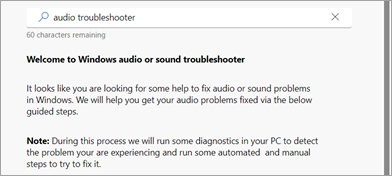
Используйте средство устранения неполадок со звуком, если на компьютере возникают проблемы со звуком.
-
Откройте приложение "Получить справку ".
-
На панели поиска введите средство устранения неполадок со звуком.
-
При запросе согласия на продолжение диагностика нажмите кнопку Да.
-
До завершения сканирования упустите несколько секунд.
-
Следуйте инструкциям или инструкциям, пока проблемы не будут устранены.
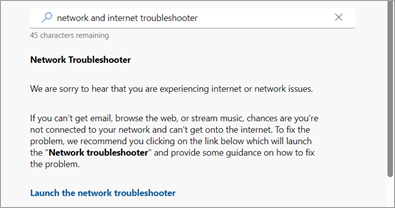
Используйте средство устранения неполадок с сетью и Интернетом, если у вас возникли проблемы с подключением к Интернету или другой сети.
-
Откройте приложение "Получить справку ".
-
На панели поиска введите средство устранения неполадок с сетью и Интернетом.
-
Выберите Запуск средства устранения неполадок сети.
-
Выполните все указанные действия по устранению неполадок, пока не сможете успешно подключиться.
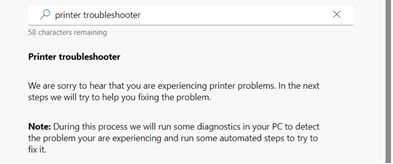
Используйте средство устранения неполадок принтера, чтобы устранить проблему с подключением к принтеру или другие проблемы с печатью.
-
Откройте приложение "Получить справку ".
-
На панели поиска введите средство устранения неполадок принтера.
-
Следуйте инструкциям, чтобы проверить наличие принтеров и устранить неполадки в конфигурации.
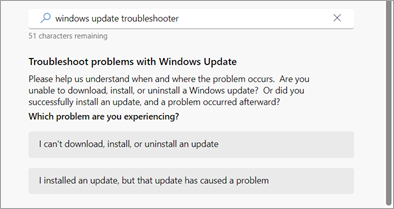
Если при попытке обновить версию Windows возникают проблемы, используйте средство устранения неполадок с обновлением windows.
-
Откройте приложение "Получить справку ".
-
На панели поиска введите средство устранения неполадок с обновлением Windows.
-
Выполните указанные действия.
Запуск средства устранения неполадок клиентский компонент Центра обновления Windows
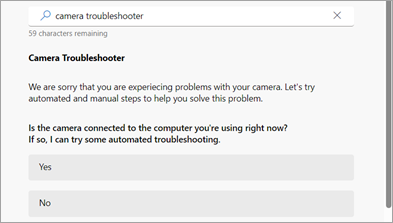
Используйте средство устранения неполадок с камерой, если у вас возникли проблемы с камерой устройства.
-
Откройте приложение "Получить справку ".
-
На панели поиска введите средство устранения неполадок с камерой.
-
Выполните указанные действия.
Статьи по теме
Получение справки для пользователей Microsoft личная учетная запись
Получение справки для пользователей рабочей или учебной учетной записи Майкрософт










